注销您的 HubSpot 账户
要注销 HubSpot 帐户,请执行以下操作
- 在 HubSpot 帐户中,单击右上角的帐户名。
- 在对话框底部单击注销。
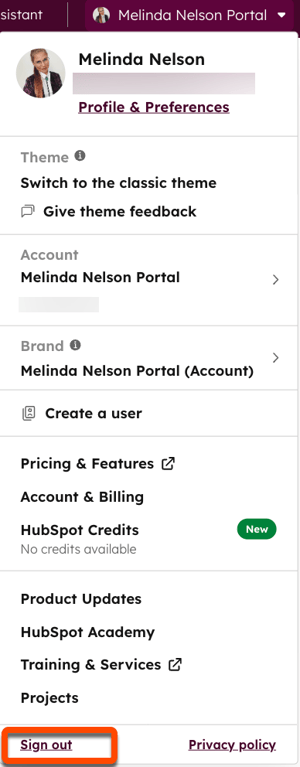
注销活动的 HubSpot 会话
单独或针对所有浏览器和设备注销活动的 HubSpot 会话:
- 在 HubSpot 帐户中,单击顶部导航栏中的 settings“设置”图标。
- 在左侧边栏菜单中,单击常规。
- 在顶部单击安全选项卡。
- 要注销单个会话,请将鼠标悬停在该会话上,然后单击注销。使用此方法无法注销当前会话。
- 在对话框中单击是,注销。
- 要注销包括当前会话在内的所有会话,请单击注销所有会话。
- 在对话框中单击是,注销。了解如何登录 HubSpot 并排除登录问题。

请注意:如果你的 HubSpot 帐户在 24 小时后仍未活动(这是默认的会话未活动超时设置),即使你在登录时选择了记住我,你也会被自动注销。系统会显示一条警告信息,内容如下您的会话无效或已过期,请重新登录。如果您的会话仍然有效,并且您选择了 "记住我",那么您只需在 28 天后重新登录即可。这不适用于HubSpot 移动应用程序。
自定义非活动会话超时
自定义 HubSpot 帐户(包括 Outlook 扩展)在用户注销前的非活动时间:
- 在 HubSpot 帐户中,单击顶部导航栏中的 settings“设置”图标。
- 在左侧边栏菜单中,导航至安全。
- 在 "登录 "选项卡下的 "自定义会话超时长度"部分,单击下拉菜单选择用户注销前账户必须处于非活动状态的时间长度。
您还可以在配置登录设置时自定义非活动会话超时时间。了解如何使用登录设置向导。

Account Management